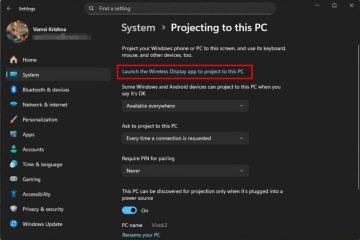หากต้องการปิดการอัปเดตอัตโนมัติของ Windows 11 ให้เปิด การตั้งค่า > Windows Update คลิกปุ่ม “หยุดชั่วคราวเป็นเวลา 1 สัปดาห์” เพื่อปิดใช้งานการอัปเดต คุณสามารถใช้ Group Policy หรือ Registry เพื่อปิดใช้งานการอัปเดตอัตโนมัติ
ใน Windows 11 การอัปเดตจะดาวน์โหลดและติดตั้งโดยอัตโนมัติเพื่อช่วยรักษาอุปกรณ์ของคุณ และข้อมูลจะปลอดภัยและตรวจสอบให้แน่ใจว่าคุณมีการปรับปรุงล่าสุดและแก้ไขจุดบกพร่อง อย่างไรก็ตาม เป็นเรื่องปกติที่การอัปเดตจะเปิดตัวพร้อมกับปัญหาที่อาจส่งผลเสียต่อประสบการณ์
แม้ว่าจะไม่สามารถปิดใช้งาน Windows 11 โดยสิ้นเชิง แต่คุณสามารถทำได้ หยุดการอัปเดตชั่วคราวเป็นเวลาหนึ่งสัปดาห์ หากคุณต้องการปิดการอัปเดตอย่างถาวร คุณสามารถเปลี่ยนนโยบายการอัปเดตอัตโนมัติผ่าน Group Policy หรือ Registry
คู่มือนี้จะสอนขั้นตอนในการป้องกันไม่ให้ติดตั้งการอัปเดตบน Windows 11 เวอร์ชัน 21H2, 22H2 และเวอร์ชันที่สูงกว่า
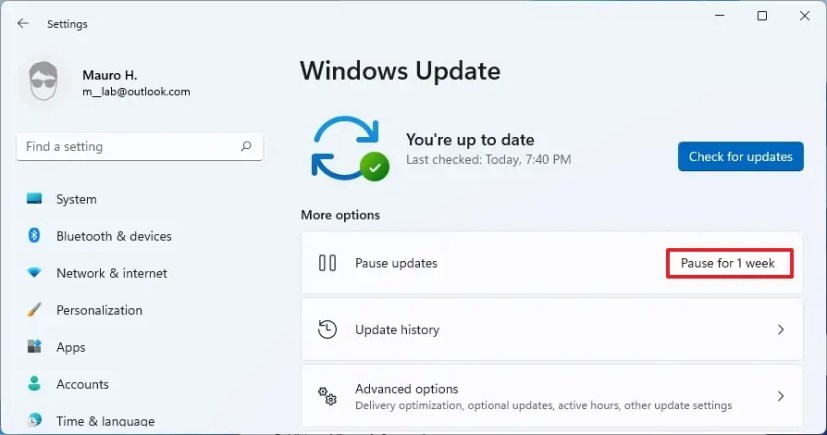
ปิดใช้งานการอัปเดตอัตโนมัติบน Windows 11
หากต้องการปิดใช้งานการอัปเดตอัตโนมัติของ Windows 11 ให้ใช้ขั้นตอนเหล่านี้:
เปิด การตั้งค่า บน Windows 11
คลิกที่ Windows Update
ใต้ส่วน”ตัวเลือกเพิ่มเติม”ให้คลิกปุ่ม “หยุดชั่วคราวเป็นเวลา 1 สัปดาห์” เพื่อปิดใช้งานการอัปเดตอัตโนมัติสำหรับ การตั้งค่า “หยุดการอัปเดตชั่วคราว”
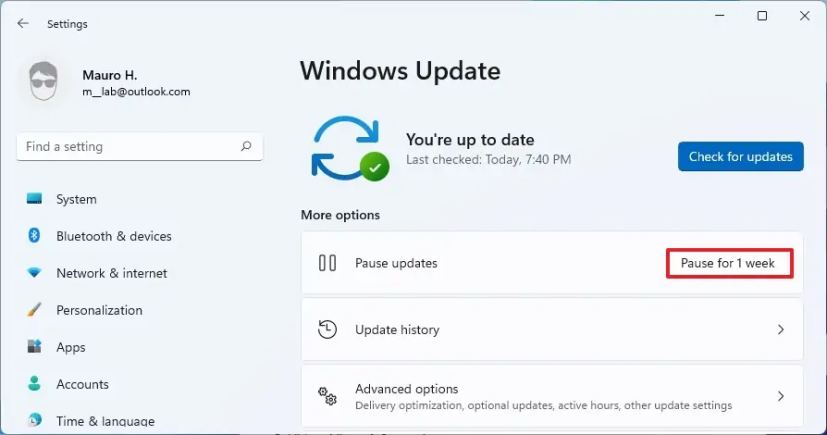
เมื่อคุณทำตามขั้นตอนเสร็จแล้ว การอัปเดต Windows 11 จะหยุดดาวน์โหลดบนคอมพิวเตอร์ของคุณ เป็นเวลาอย่างน้อยหนึ่งสัปดาห์หรือจนกว่าคุณจะคลิกปุ่ม “ดำเนินการอัปเดตต่อ”
@media only screen and (min-width: 0px) and (min-height: 0px) { div[ id^=”bsa-zone_1659356193270-5_123456″] { ความกว้างต่ำสุด: 300px; ความสูงขั้นต่ำ: 250px; } } @media only screen and (min-width: 640px) and (min-height: 0px) { div[id^=”bsa-zone_1659356193270-5_123456″] { min-width: 120px; ความสูงขั้นต่ำ: 600px; } }
ปิดใช้งานการอัปเดตบางอย่างไม่ให้ดาวน์โหลดโดยอัตโนมัติ
เพื่อป้องกันไม่ให้ดาวน์โหลดการอัปเดตเฉพาะบน Windows 11 ให้ใช้ขั้นตอนเหล่านี้:
เปิดหน้า ศูนย์ดาวน์โหลด Microsoft.
คลิกลิงก์ดาวน์โหลดสำหรับ แสดงหรือซ่อนตัวแก้ไขปัญหาการอัปเดต
ดับเบิลคลิกที่ไฟล์ wushowhide.diagcab เพื่อ เปิดเครื่องมือ
คลิกปุ่ม ถัดไป
คลิกตัวเลือก ซ่อนการอัปเดต
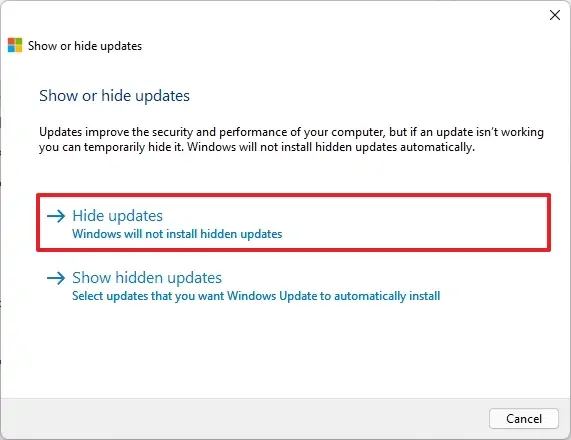
เลือกการอัปเดต Windows 11 หรือไดรเวอร์ที่จะบล็อก
คลิกปุ่ม ถัดไป
คลิกปุ่ม ปุ่มปิด
หลังจากที่คุณดำเนินการตามขั้นตอนต่างๆ เสร็จสิ้นแล้ว การอัปเดตจะไม่สามารถใช้งานได้อีกต่อไปผ่านทาง Windows Update อย่างไรก็ตาม เมื่อมีการอัปเดตเวอร์ชันใหม่ Windows Update จะดาวน์โหลดและติดตั้งโดยอัตโนมัติ
ปิดใช้งานการอัปเดตอัตโนมัติจาก Group Policy
หรืออีกวิธีหนึ่ง คุณสามารถป้องกันไม่ให้ดาวน์โหลดการอัปเดตโดยอัตโนมัติ โดยปรับการตั้งค่า Windows Update ผ่าน Group Policy อย่างไรก็ตาม คุณสามารถใช้ขั้นตอนเหล่านี้ได้เฉพาะใน Windows 11 Pro เนื่องจากรุ่น Home ไม่มีเครื่องมือนี้
หากต้องการปิดใช้งานการอัปเดตอัตโนมัติอย่างถาวรจาก Group Policy ใน Windows 11 ให้ใช้ขั้นตอนเหล่านี้:
เปิด เริ่ม
ค้นหา gpedit แล้วคลิกผลการค้นหาด้านบนเพื่อเปิด ตัวแก้ไขนโยบายกลุ่ม/p>
เปิดโฟลเดอร์ “การจัดการและประสบการณ์ผู้ใช้” ในเส้นทาง:
การกำหนดค่าคอมพิวเตอร์ > เทมเพลตการดูแลระบบ > ส่วนประกอบของ Windows > Windows Update
ดับเบิลคลิกเพื่อเปิด นโยบาย “กำหนดค่าการอัปเดตอัตโนมัติ”
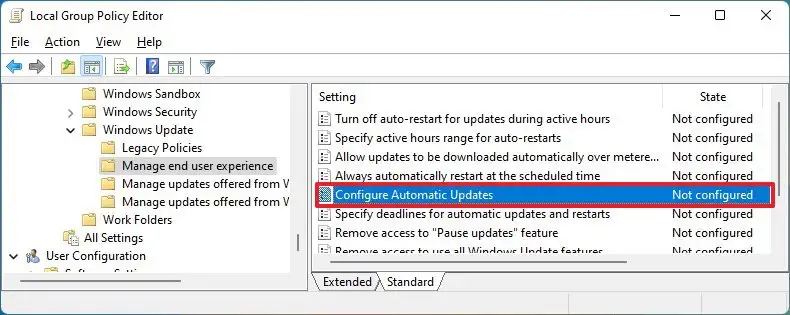
เลือกตัวเลือก “ปิดใช้งาน” เพื่อปิดใช้งาน Windows อัปเดตอย่างถาวร
คลิกปุ่ม นำไปใช้
คลิกปุ่ม ตกลง
เมื่อคุณดำเนินการตามขั้นตอนแล้ว Windows Update จะไม่ติดตั้งการอัปเดตระบบโดยอัตโนมัติใน Windows 11 อีกต่อไป อย่างไรก็ตาม คุณจะยังคงสามารถตรวจสอบ สำหรับการอัปเดตด้วยตนเองผ่านแอปการตั้งค่า
หากคุณเปลี่ยนใจ คุณสามารถเลิกทำการเปลี่ยนแปลงและเปิดใช้การอัปเดตอัตโนมัติอีกครั้งโดยใช้คำแนะนำเดิม แต่ในขั้นตอนที่ 5 ให้เลือกตัวเลือก ไม่ได้กำหนดค่า
หากคุณมี Windows 11 Home คุณยังคงสามารถปิดใช้งานการอัปเดตได้โดยใช้ Registry คุณสามารถดูวิดีโอนี้เพื่อเรียนรู้วิธี
[embedded content]
ปิดใช้งานการอัปเดตอัตโนมัติจาก Registry
หรืออีกวิธีหนึ่ง คุณสามารถปิดใช้งานการอัปเดตอัตโนมัติสำหรับ Windows 11 Home หรือ Pro จาก Registry อย่างไรก็ตาม การแก้ไขไฟล์ระบบอาจทำให้การติดตั้งเสียหายได้หากทำไม่ถูกต้อง จะถือว่าคุณรู้ว่าคุณกำลังทำอะไรอยู่และได้สร้างข้อมูลสำรองทั้งหมดไว้ก่อนหน้านี้ในคอมพิวเตอร์ของคุณ ใช้ขั้นตอนเหล่านี้โดยยอมรับความเสี่ยงเอง
หากต้องการปิดใช้งานการอัปเดต Windows 11 จาก Registry ให้ใช้ขั้นตอนเหล่านี้:
เปิด เริ่ม
ค้นหา regedit และคลิกที่ผลการค้นหาด้านบนเพื่อเปิดใช้ Registry Editor
นำทางไปยังเส้นทางต่อไปนี้:
HKEY_LOCAL_MACHINE\SOFTWARE \Policies\Microsoft\Windows
คลิกขวาที่คีย์ Windows (โฟลเดอร์) เลือก ใหม่ และเลือกตัวเลือก คีย์
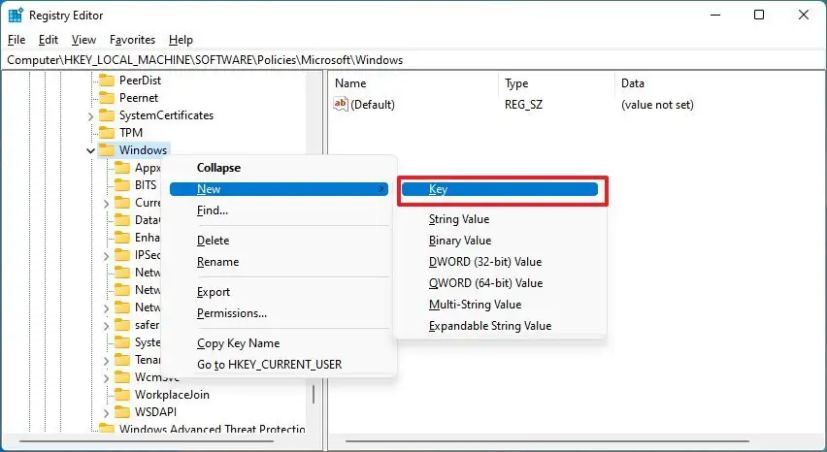
ตั้งชื่อคีย์ WindowsUpdate แล้วกด Enter
คลิกขวา คีย์ที่สร้างขึ้นใหม่ เลือก ใหม่ และเลือกตัวเลือก คีย์
ตั้งชื่อคีย์ AU แล้วกด Enter
คลิกขวาที่ปุ่ม AU เลือก New และเลือกตัวเลือก DWORD (32-bit) Value
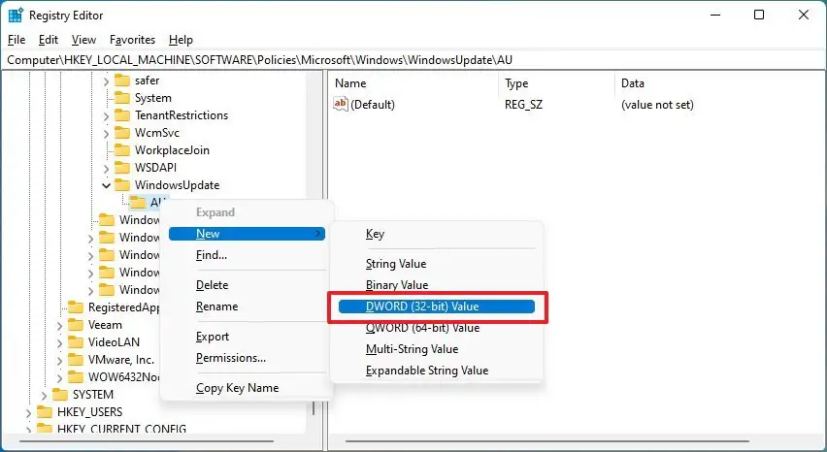
ตั้งชื่อคีย์ใหม่ NoAutoUpdate แล้วกด Enter
ดับเบิลคลิกที่คีย์ที่สร้างขึ้นใหม่และ เปลี่ยนค่าจาก 0 เป็น 1
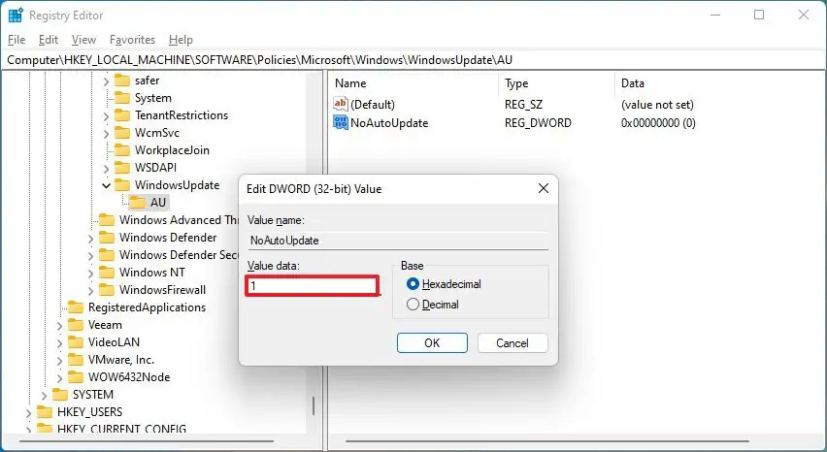
คลิกปุ่ม ตกลง ปุ่ม
รีสตาร์ทคอมพิวเตอร์
หลังจากทำตามขั้นตอนแล้ว Windows Update จะหยุดดาวน์โหลดการอัปเดต s สำหรับ Windows 11 โดยอัตโนมัติ อย่างไรก็ตาม คุณยังคงตรวจสอบการอัปเดตด้วยตนเองผ่านแอปการตั้งค่าได้ตามความจำเป็น
@media only screen and (min-width: 0px) and (min-height: 0px) { div[id^=”bsa-zone_1659356403005-2_123456″] { ความกว้างขั้นต่ำ: 300px; ความสูงขั้นต่ำ: 250px; } } @media only screen and (min-width: 640px) and (min-height: 0px) { div[id^=”bsa-zone_1659356403005-2_123456″] { min-width: 300px; ความสูงขั้นต่ำ: 250px; } }